10. VictronConnect-Remote (VC-R) - VRM aracılığıyla yapılandırma ve izleme
10.1. Giriş
VictronConnect-Remote işlevselliği, VE.Direct veya yalnızca VE.Can arayüzüne sahip Victron ürünlerine https://www.victronenergy.com/live/venus-os:startVRM online portalıhttps://www.victronenergy.com.tr/panel-systems-remote-monitoring/vrm üzerinden bir GX ürünüyle uzaktan erişilebilmesini sağlar.
Bu güçlü özellik, VictronConnect uygulaması üzerinden ürün yapılandırma ve izleme süreçlerinin neredeyse dünyanın her yerinden eksiksiz olarak gerçekleştirilmesine olanak tanır.
Kullanıcı arayüzü, ürünlere yerel olarak Bluetooth ya da kablolu bir VE.Direct-USB arayüzü kullanarak bağlandığınızda karşılaştığınız arayüzle benzerdir.
Özelliği tanıtan bir videoya burada mevcut:
10.2. Uyumluluk
VictronConnect-Remote özelliği, SADECE bir VE.Direct veya yalnızca VE.Can arayüzüne sahip GX cihazına bağlı ürünlerle uyumludur. VE.Can VE VE.Direct arayüzüne sahip VE.Can cihazları, VictronConnect-Remote özelliğinin çalışması için GX cihazına VE.Direct aracılığıyla bağlanmalıdır.
Bu cihazlara şunlar dâhildir:
Bir VE.Direct arayüzüne sahip MPPT güneş enerjili şarj cihazları (SmartSolar ve BlueSolar)
Bir VE.Direct arayüzüne sahip akü monitörleri (BMV ve SmartShunt)
VE.Direct arayüzüne sahip belirli invertörler (Inverter VE.Direct ve Inverter Smart)
Bir VE.Direct arayüzüne sahip belirli elektrik şebekesi şarj cihazları (Smart IP43 Şarj cihazı)
Ve yalnızca VE.Can bulunan cihazlar:
Lynx Smart BMS ve Lynx Shunt VE.Can
Inverter RS, Multi RS ve MPPT RS (bu cihazlar aynı zamanda VE.Direct’e de sahiptirler, fakat VC-R için VE.Can aracılığıyla bağlanmalıdırlar)
Blue/Smart Solar VE.Can MPPT’ler - Tr ve MC4 modelleri
Skylla-i ve Skylla-IP44/-IP65 (v1.11 sürümlü aygıt yazılımını gerektirir)
Desteklenmeyen ürünler:
BlueSolar VE.Can MPPT 150/70 ve BlueSolar VE.Can MPPT 150/85
Lynx Ion, Lynx Ion + Shunt, Lynx Ion BMS 150 A, 400 A, 600 A, 1000 A
MultiPlus/Quattro invertör/şarj cihazı ve daha büyük İnvertörler gibi bir VE.BUS arayüzüyle bağlanan cihazlar uyumlu DEĞİLDİR. Ancak, bu cihazları uzaktan yapılandırmak için başka bir özellik Uzaktan VEConfigure çoktan mevcuttur.
10.3. Kurulum
10.3.1. Minimum Gereklilikler
VictronConnect SW: v5.20
GX Ürünü- Venus OS FW: v2.40 (Ancak, tam işlevsellik için v2.53 sürümü önerilmektedir)
10.3.2. VictronConnect
Telefonda VictronConnect yüklü olduğunu ve yazılım sürümünün minimum gereklilikleri karşıladığı veya aştığını onaylayın, gerekirse yükseltme yapın
VictronConnect’e VRM hesabınıza erişmesi için yetkilendirin;
VictronConnect uygulamasını açın
VRM sekmesi boyunca kaydırın ve “SIGN IN TO VRM” (vrm’de oturum aç)
E-posta adresiniz ve VRM şifrenizi tamamlayın ve “Victron Connect’i Yetkilendir” seçeneğini seçin

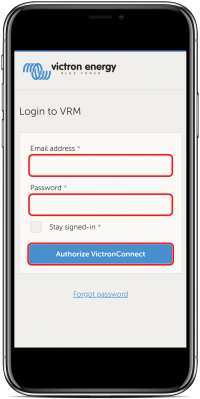
Bir tablet veya PC kullanıyorsanız, tarayıcınız ayrıca VictronConnect’i açmak için izin isteyebilir, böyle bir istek gelirse “Aç”ı seçin
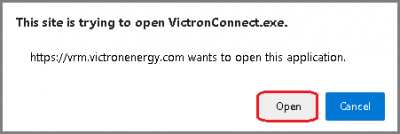
10.3.3. GX Ürünü
GX Ürününün, minimum gereklilikleri karşılayan veya aşan bir Venus OS aygıt yazılımı sürümü kullandığını onaylayın, gerekirse yükseltme yapın
Cihaz Listesi > Ayarlar > VRM Çevrim İçi Portalı bölümünün altında “VRM çift yönlü iletişim” seçeneğini etkinleştirin
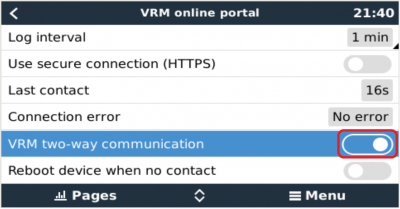
10.4. Yerel Sekme
Yerel sekme, yerel Bluetooth ve kablosuz LAN menzilindeki veya VictronConnect ile telefona fiziksel olarak bağlı (VE.Direct-USB veya MK3-USB arayüz kablosuyla bağlanan cihazlar gibi) tüm ürünleri gösterir
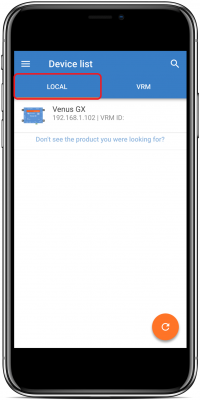 |
10.5. VRM Sekmesi
VRM sekmesi, VRM kullanıcı profiliyle ilişkili tüm VRM kurulumlarını gösterir.
VRM çevrim içi portalı veya bağlı ürünlere erişmek için herhangi bir kurulum seçilebilir.
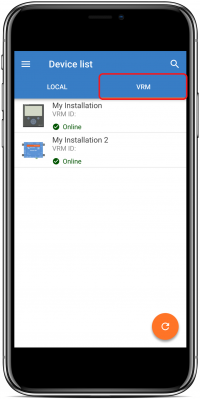 |
Bir VRM kurulumu seçildiğinde bağlantının kurulması birkaç saniye sürecektir. Bağlantı kurulduğunda bir “OVERVIEW” (genel bakiş) sekmesi ve bir de “DEVICES” (cihazlar) sekmesi olmak üzere iki sekme gözükecektir.
10.5.1. Genel Bakış Sekmesi
“OVERVIEW” (genel bakiş) sekmesinde GX ürününün bir görüntüsü, VRM kurulumunun adı ve ilgili VRM Çevrim İçi Portalına doğrudan bir bağlantı bulunmaktadır.
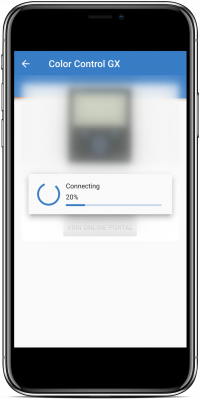
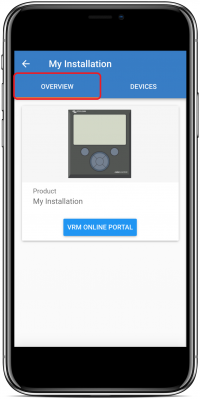
10.5.2. Cihazlar Sekmesi
“DEVICES” (cihazlar) sekmesinde GX ürününe fiziksel olarak bağlı olan uyumlu tüm cihazların bir listesi bulunmaktadır.
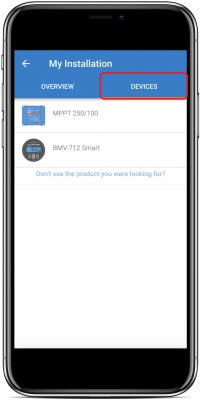 |
Bir tablet veya PC kullanıyorsanız, “DEVICES” (cihazlar) sekmesi aynı ekranın sağ tarafında bir panel olarak gösterilir.
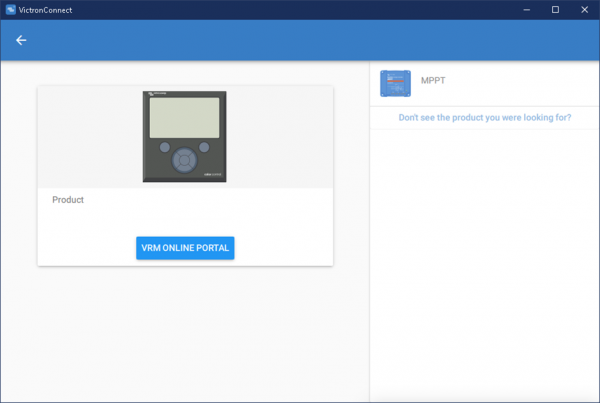
10.6. Uzaktan ürün erişimi
Bir ürün seçildiğinde bağlantının kurulması birkaç saniye sürecektir. Bağlantı kurulduğunda canlı ürün bilgileri/verileri gözükmeye başlar.
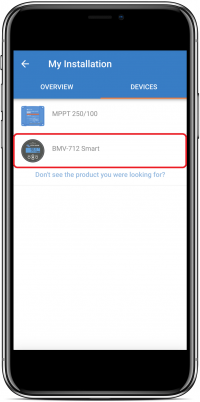
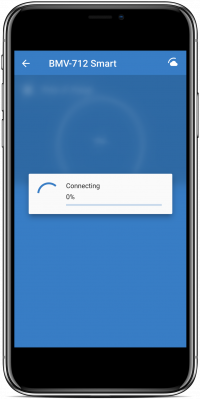
İlk bağlantıdan hemen sonra ayarlar ve geçmiş veriler indirilir, bu süre boyunca sağ üst köşede bir bulut sembolü belirir (bu işlem genellikle 30 saniyeden az sürer).
Bulut sembolü, normal ayarlar sembolü olan çark sembolüyle değiştirilene kadar ayarlara erişilemez.
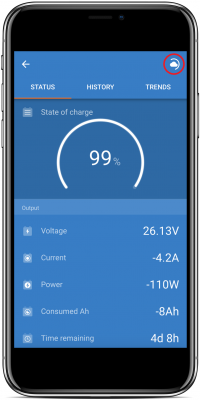
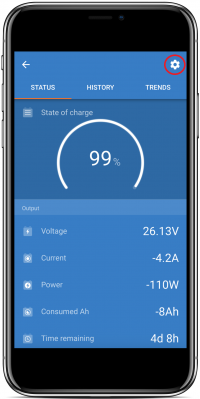
10.7. Oturumu kapatma
VictronConnect-Remote ile VRM hesabınız arasındaki bağlantıyı devre dışı bırakmak için ana menüyü genişletin ve “Ayarlar”ı seçin.
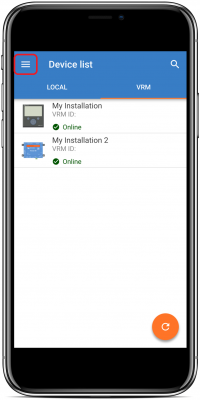
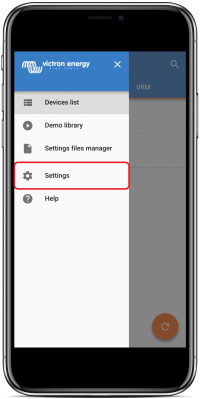
Ayarlar sayfasında “SIGN OUT” (oturumu kapatma) seçeneğini seçin ve onaylamak için istek penceresinde “Tamam”ı seçin.
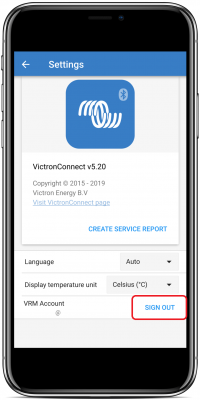
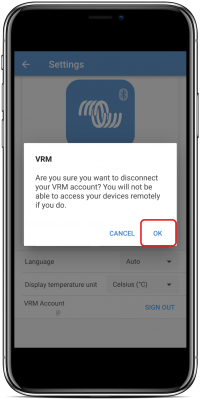
Oturumu kapattıktan sonra VictronConnect-Remote, VRM hesabına veya ilgili herhangi bir VRM kurulumuna erişim sağlayamayacaktır. Yeniden erişim sağlamak için oturum açma prosedürü tekrarlanmalıdır.
10.8. Sorun Giderme ve SSS
Ürün bulunamadı
VictronConnect-Remote, sadece GX ürününde VE.Direct veya yalnızca VE.Can arayüzü kullanan ürünlerle uyumludur. “Uyumluluk” bölümüne bakın.
Eksik ürünün, GX ürününe fiziksel olarak bağlı olduğundan ve VE.Direct veya VE.Can kablosunun iki tarafta da düzgünce kurulu olduğundan emin olun.
Ürünün güncel bir aygıt yazılımı sürümünde çalıştığından emin olun.
Kurulum/GX ürünü bulunamadı veya çevrim dışı
Kurulumun mevcut durumda çevrim içi olduğunda ve VRM çevrim içi portalı ile iletişim kurduğunu onaylayın.
Kurulumun, VRM’de ilk VictronConnect-Remote oturumu açma sırasında kullanılan VRM hesabına bağlı olduğundan emin olun.
“VRM çift yönlü iletişim”in etkin olduğundan emin olun. “Ayarlar” bölümüne bakın.
GX ürününün, minimum uyumlu Venus OS aygıt yazılımı sürümünü çalıştırdığından emin olun. “Ayarlar” bölümüne bakın.
VictronConnect’de VRM sekmesi bulunmuyor
Telefonun minimum uyumlu VictronConnect yazılımı sürümünü çalıştırdığından emin olun. “Ayarlar” bölümüne bakın.
VRM hesabı
Kurulumunuza ve VictronConnect-Remote kullanarak izlemeyi veya yapılandırmayı düşündüğünüz diğer kurulumlara bağlı aktif bir VRM hesabınızın olması gereklidir. Yeni bir hesap oluşturmak hızlı ve kolaydır.
VRM (Victron Uzaktan Bağlantı Yönetimi) ile ilgili daha fazla bilgi için VRM başlangıç kılavuzu ve VRM çevrim içi portalına bakın.
GX ürünü olmayan sistemler
Sistemde bir GX ürünü bulunmuyorsa VictronConnect-Remote işlevselliği mümkün değildir. Bir GX ürünü kolayca tüm sistemlere eklenebilir ve çeşitli ürünler mevcuttur.
İnternet bağlantısı bulunmayan kurulumlar
Kurulum tesisindeki GX ürününde aktif bir internet bağlantısı bulunmuyorsa VictronConnect-Remote işlevselliği mümkün değildir.
Mevcut bir internet bağlantısına sahip olmayan veya mobil kurulumları olan uzak tesislere internet bağlantısı sağlamak için bir Victron GX GSM modem sisteme kolayca eklenebilir.
Büyük sistemler
VictronConnect-Remote özelliğinin kullanımı GX ürününün CPU yükünü biraz artıracaktır.
Bazı büyük/karmaşık (GX ürününe birçok ürünün bağlı olduğu) sistemlerde, CPU halihazırda limitte çalışıyor olabilir ve ek CPU yükü kapasitesini aşabilir. Bu durum genellikle yavaş kullanıcı arayüzü yanıtı ve/veya beklenmedik sistem yeniden başlatmalarıyla anlaşılabilir.
Sistem tasarımına göre yeterli performans kapasitesine sahip bir GX ürününü seçmek önemlidir. Örneğin, Cerbo GX, Color Control GX’e kıyasla önemli oranda daha fazla işlemci gücüne sahiptir ve büyük/karmaşık sistemler için daha uygundur. GX ürün yelpazesi karşılaştırma tablosunda performans bölümüne bakın.
VictronConnect-Remote sorun giderme
VictronConnect, VRM ile iletişim girişimlerinde karşılaşılan hataları, hata koduyla birlikte bir mesaj kutusunda bildirir. Kod aşağıdaki değerlerden birini içerebilir:
Hata | Tanım |
|---|---|
-100 | Bir alt aygıt listesini alma çağrısının süresi doldu (60 saniye). Bunun en yaygın sebebi kötü internet bağlantısıdır. |
1 | VRM’ye bir bağlantı sağlanamadı. İnternetin mevcut olup olmadığını kontrol edin ve tekrar deneyin. |
2 | VRM geçici zorluklarla karşılaştı. Bir süre sonra tekrar deneyin. |
5 | Yerel sistemin kaynakları tükendi. Biraz sistem kaynağı temizleyin ve tekrar deneyin. |
8 | Ağ ile ilgili bir hata meydana geldi (ör. ağ kablosunun yanlışlıkla çekilmesi). |
13 | Ara sunucu doğrulama hatası. VictronConnect, ara sunucu üzerinden iletişimi desteklemiyor. |
14 | VRM ile güvenli bir bağlantı kurma başarısız oldu. |
65538 | VRM MQTT aracısı yanıt vermiyor. Lütfen, bir süre sonra tekrar deneyin. |
Bildirilebilecek başka hata kodları da vardır. Bunlar, VictronConnect ve/veya VRM’deki dâhili hataların bir sonucudur. Bu hatalar tekrar denemeden sonra hala devam ederse, lütfen bir “Hizmet Raporu” oluşturun ve inceleme için gönderin.
VictronConnect-Remote, “victronenergy.com” etki alanında çeşitli hizmetlerle iletişim kuruyor. Güvenlik duvarınızda ve internet güvenliği uygulamanızda, bu etki alanına trafiğin izin verildiğinden emin olun.